如何在word文档中设置手指型图标
Posted
tags:
篇首语:本文由小常识网(cha138.com)小编为大家整理,主要介绍了如何在word文档中设置手指型图标相关的知识,希望对你有一定的参考价值。
工具/材料:电脑、WORD。
第一步,打开电脑进入桌面,打开软件进界面。
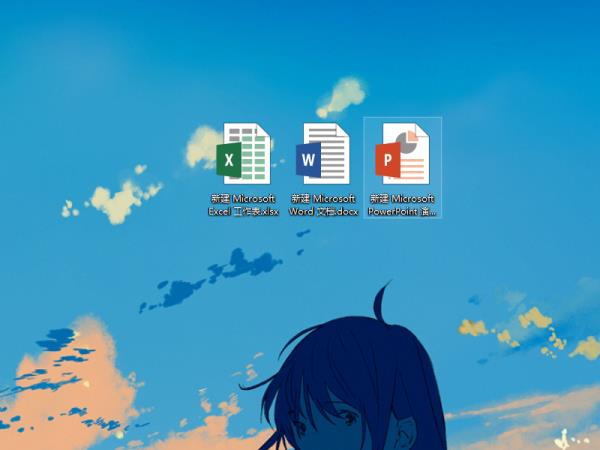
第二步,打开软件进入后,打开相应的文档。

第三步,找到上方菜单栏插入-符号-其他符号点击进入。
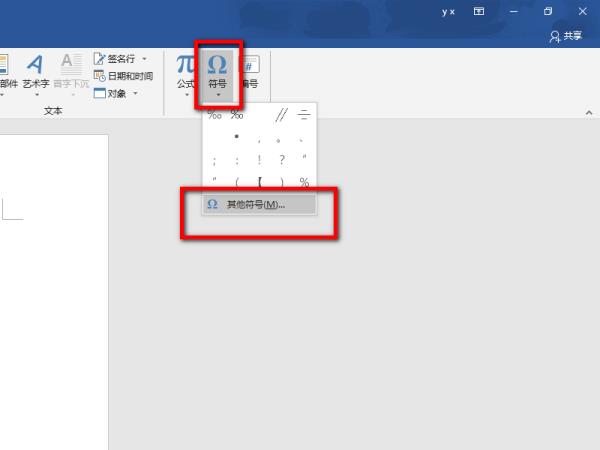
第四步,弹出画面,选择字体为Wingdings,找到需要插入的符号点击插入即可。

第五步,完成上面步骤后即可插入手指型图标。
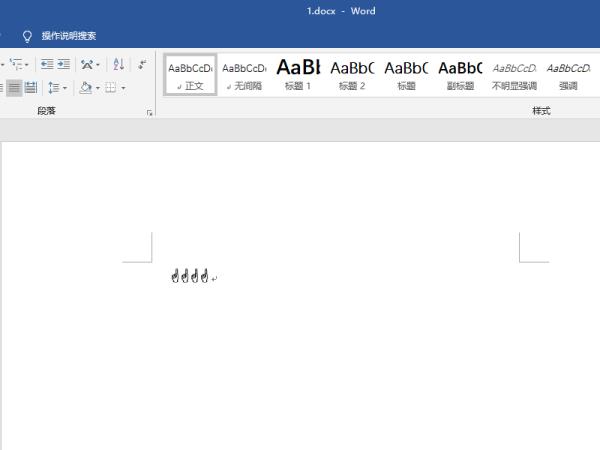
在word文档中,可以通过符号对话框来设置手指型图标。
1、单击插入---->符号---->其它符号,如图所示;

2、弹出符号对话框,在字体处选择Wingdings,插入如图所示的符号;
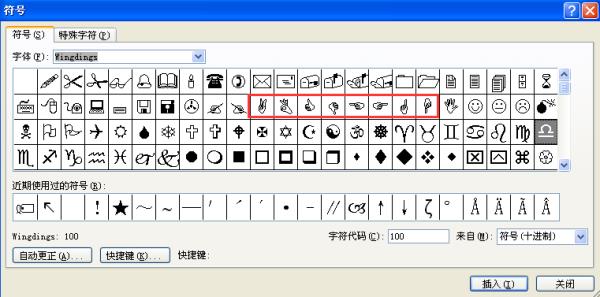
3、或选择在字体处选择Wingdings2,插入如图所示的符号即可,如图所示。

插入方法:
1、单击插入---->符号---->其它符号,如图所示;
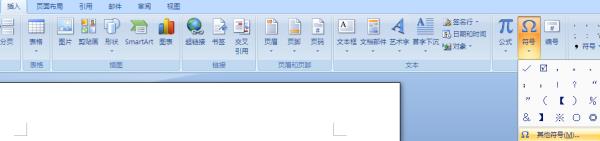
2、弹出符号对话框,在字体处选择“Wingdings”,如图所示;
或在字体处选择“Wingdings2“,如图所示;可以插入许多种手指开图标。

可以插入许多种手指开图标。
参考技术C 运用“项目符号和编号”即可,操作如下:选中你要插入的行——菜单-格式——项目符号和编号——项目符号选项卡——随便点一种符号——右下角-自定义——字符——字体Wingdings(或Wingdings 2)——第三行就有很多手指型符号——确定、确定。 参考技术D WORD中没有手型的图片,除非你电脑里已经下载了有手型的图片。
那你就打开word文档,然后菜单栏的插入,然后选择图片列表中的来自文件,选择你手型的文件即可
excel中设置下拉选择框和word文档中插入外部excel只显示图标
这篇文章介绍两个和excel相关的主题,一个是对excel表格设置下拉框,另一个是在word文档中插入外部excel,但是我们不想展示excel的内容,而是展示一个图标,点击图标,可以打开系统中的文件。
首先看第一个,设置下拉框,这个需求可能会遇到,比如我们要设置一个excel模板,但是有的地方不能让用户手动填写,提供几个选项让用户选择,做到结果可控。
先直接看一下效果:
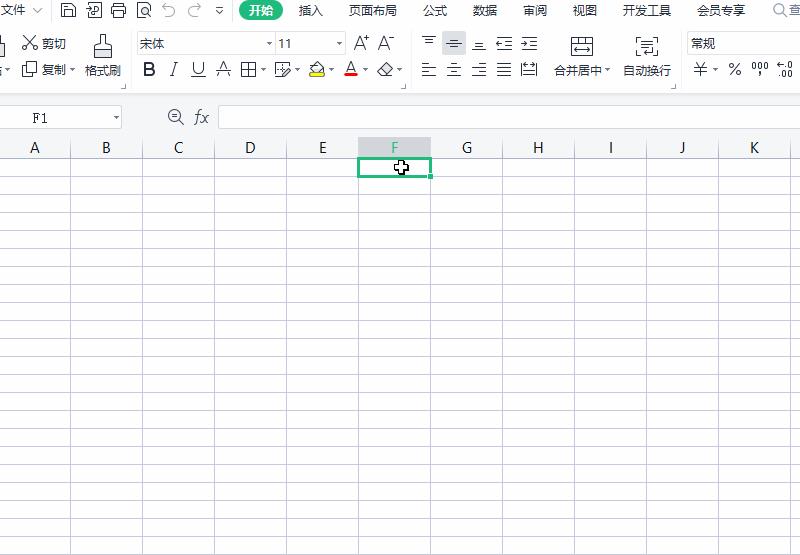
这个截图展示的是在wps里面进行的操作,和直接在microsoft excel里面操作是类似的,选中需要设置下拉框的列,可以是多行,也可以是单行,然后选中菜单栏的“数据”,最后选择数据校验或者有效性,在弹框中,我们对第一个“允许”设置为序列,然后在来源的数据框中输入我们的选择项,按逗号分隔。
如果我们不想让某一列是下拉框选择,可以选中,同样切换到“数据”菜单,点击“有效性”,把允许这里修改为默认的任何值,就恢复默认状态了。
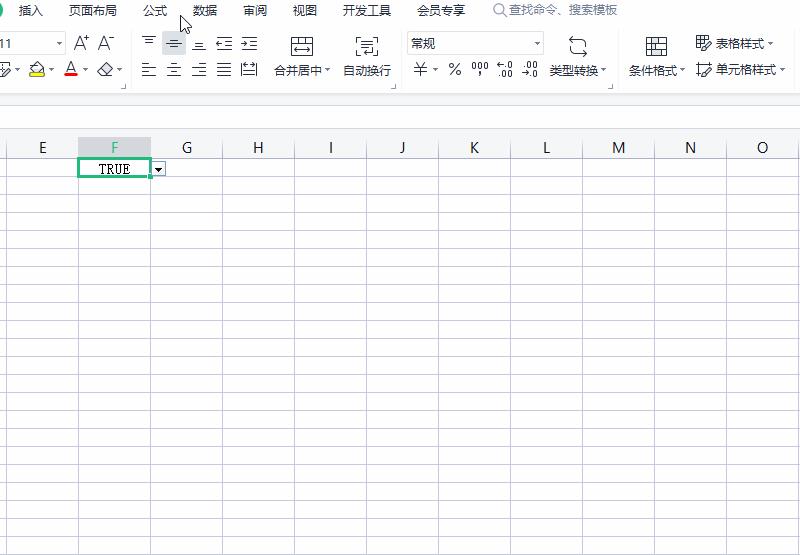
================
我们在编辑word文档的时候,会引入外部excel,但是我们并不想展示excel里面的内容,只想这里留一个图标,点击图标可以打开excel,可以查看它的内容。
这个操作,需要我们切换到插入菜单,选择“对象”,在弹出对话框中,我们切换到由文件创建,然后选择本机excel,同时选中面板中的“显示为图标”的复选框,确定即可。
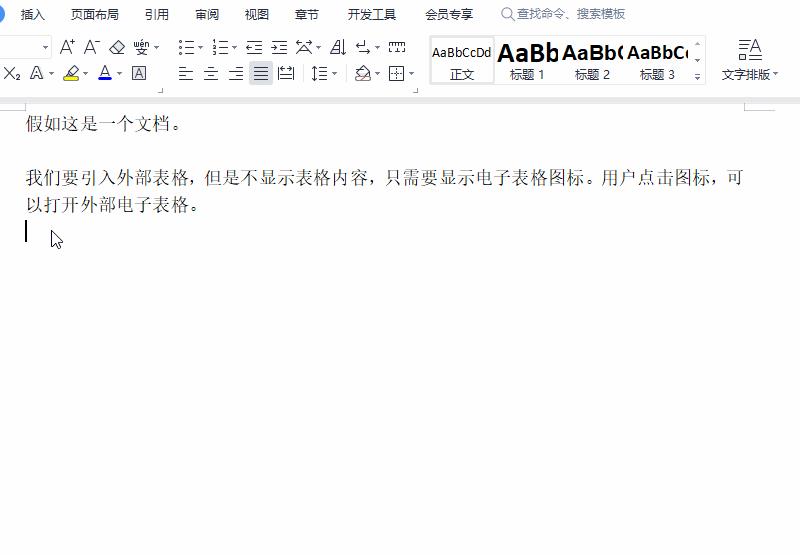
这个插入的对象,还可以复制,粘贴到别的地方。比如这个文档我们传给别人,别人机器上本来没有这个excel,但是他可以点击这个图标,选择复制,然后粘贴到他的电脑上某个位置,就可以打开这个excel了。
其实不光是excel可以这样插入图标的方式使用,其他rar,zip文件也可以这么来插入,这个文档分享给别人之后,这个插入的对象别人也可以使用,很方便。
以上是关于如何在word文档中设置手指型图标的主要内容,如果未能解决你的问题,请参考以下文章